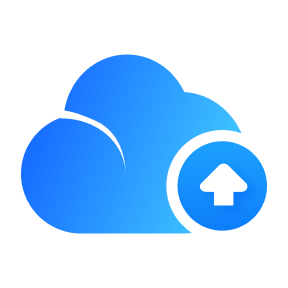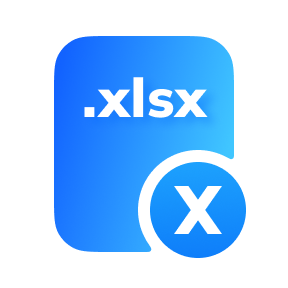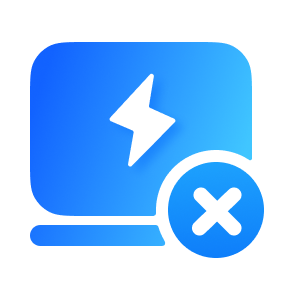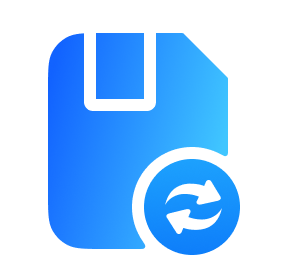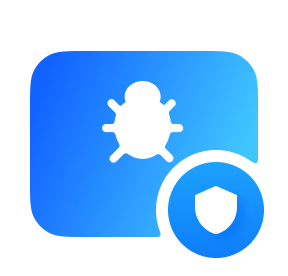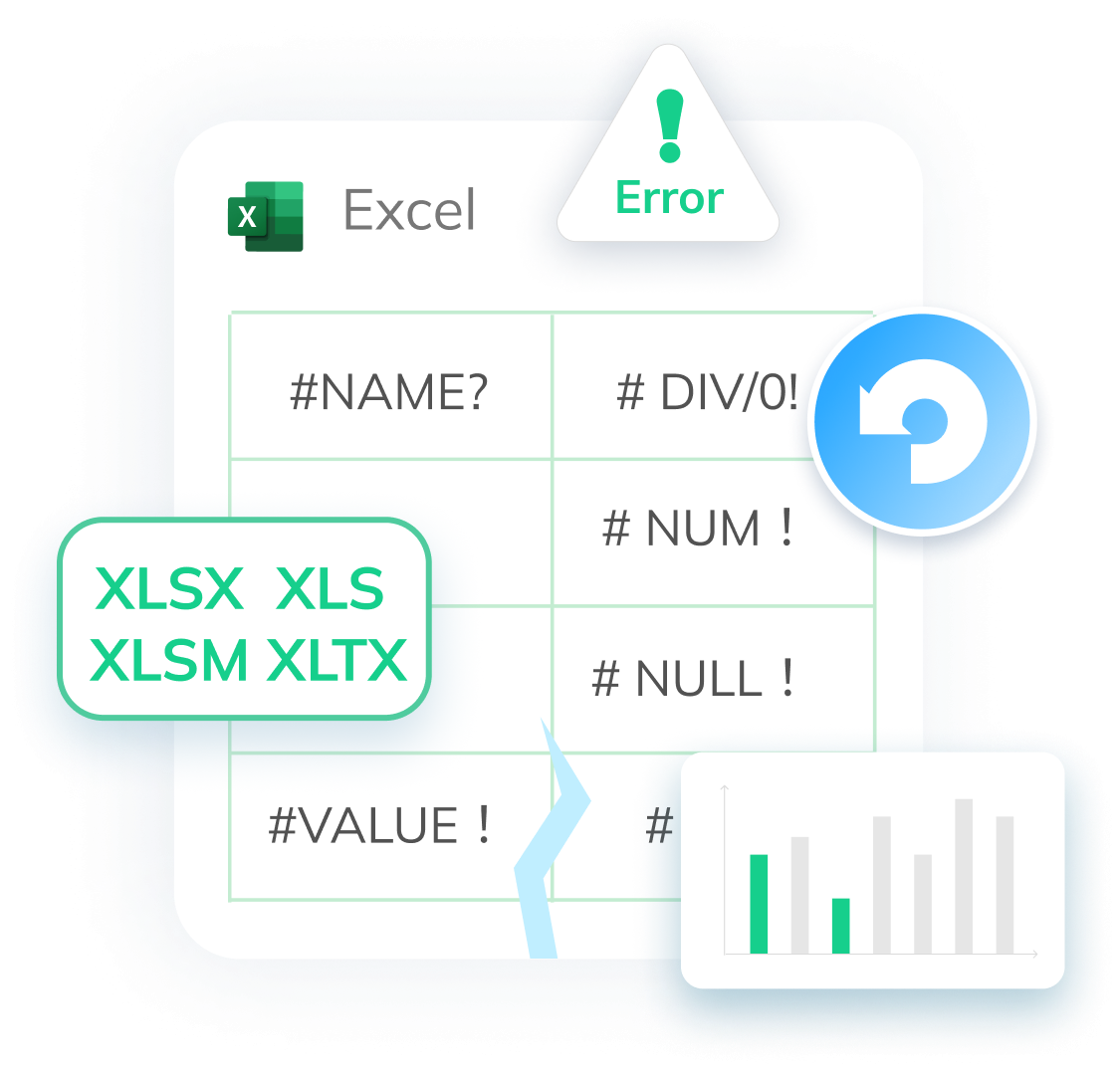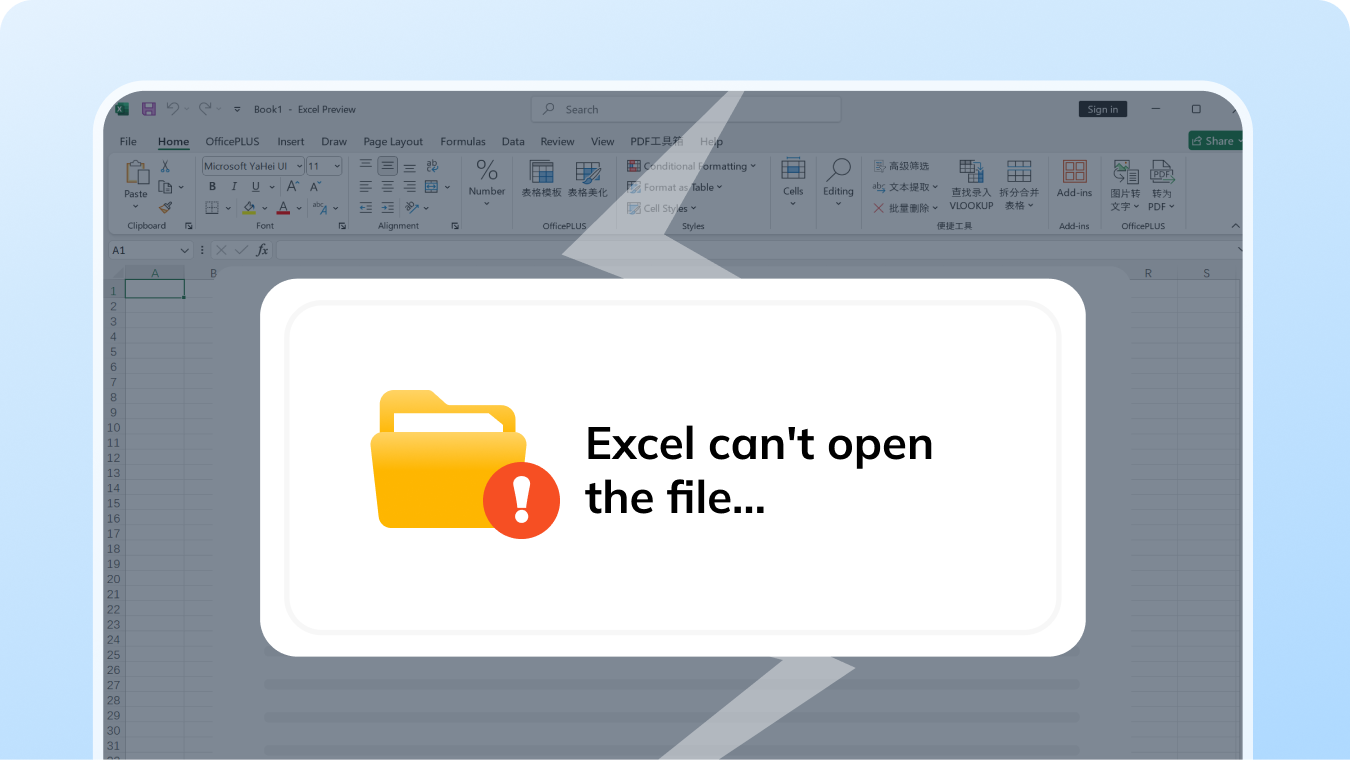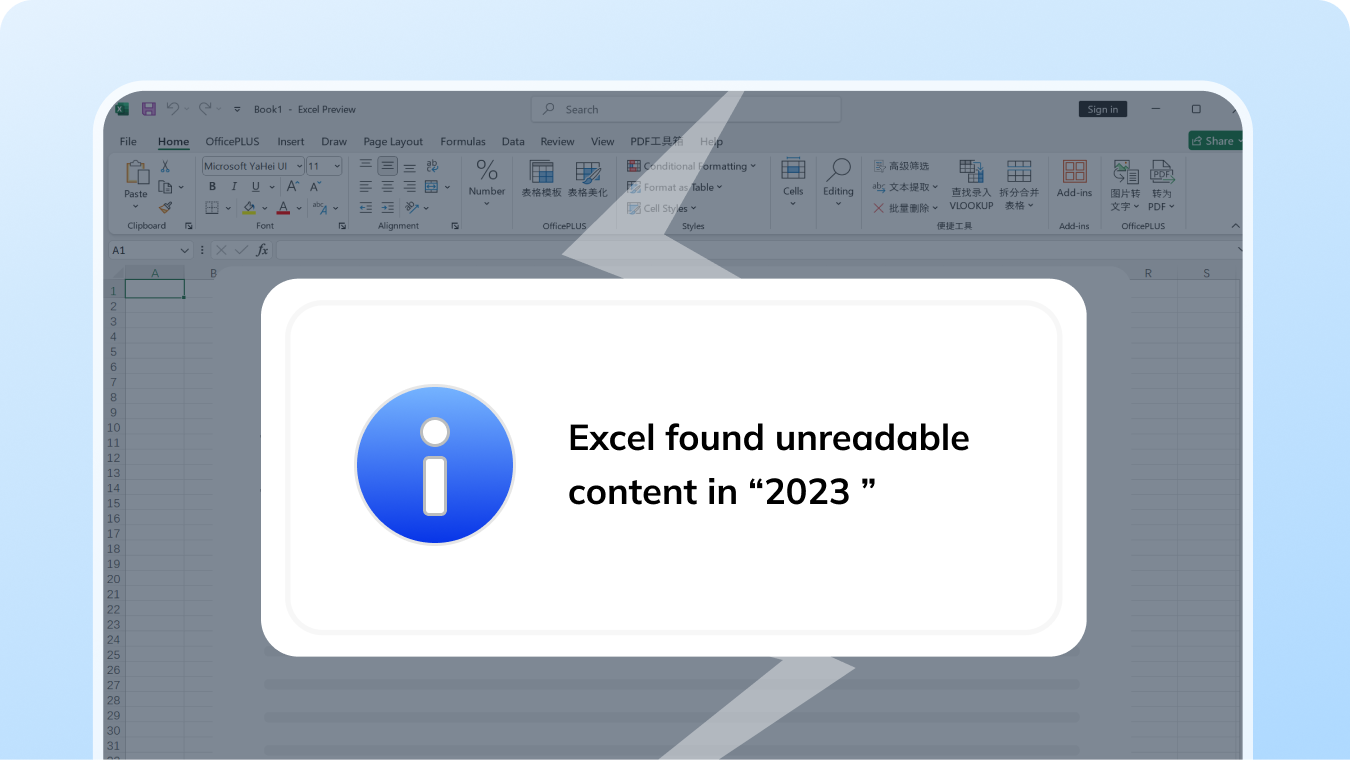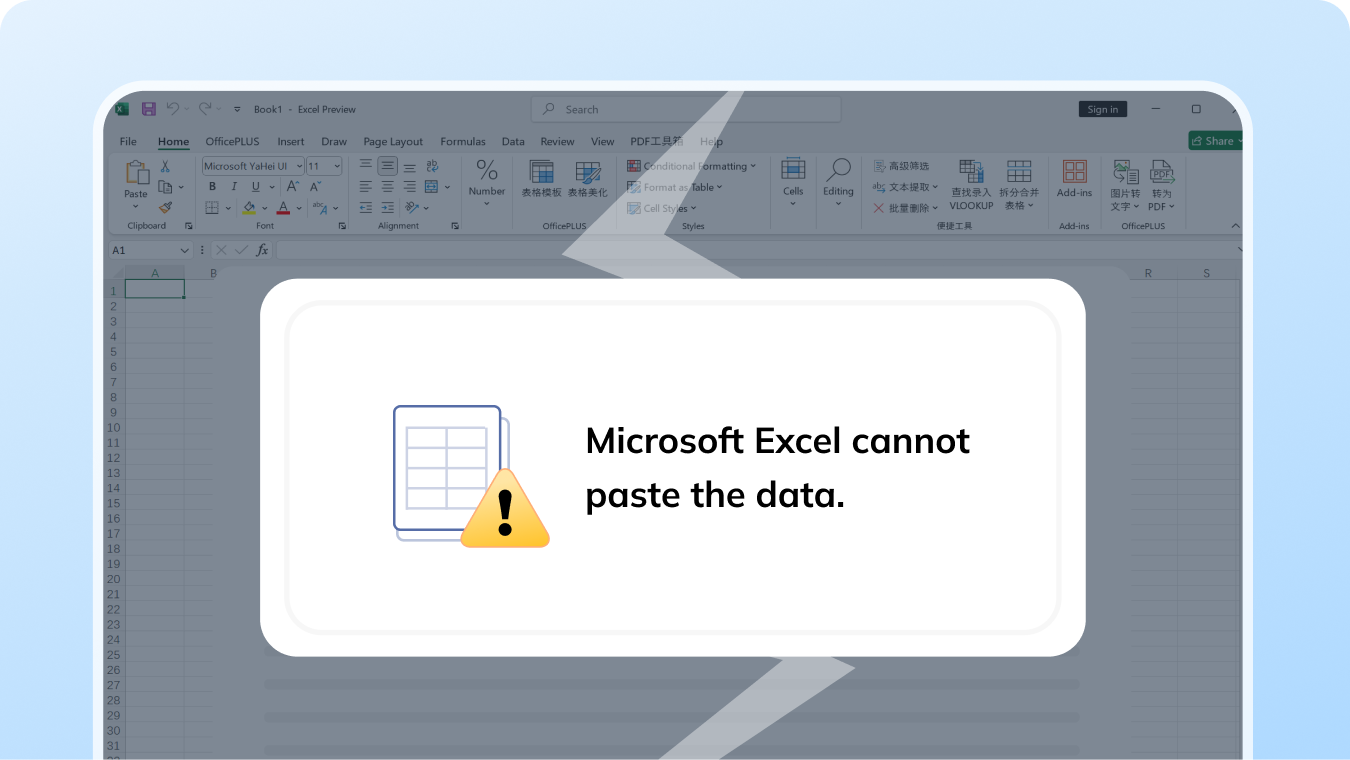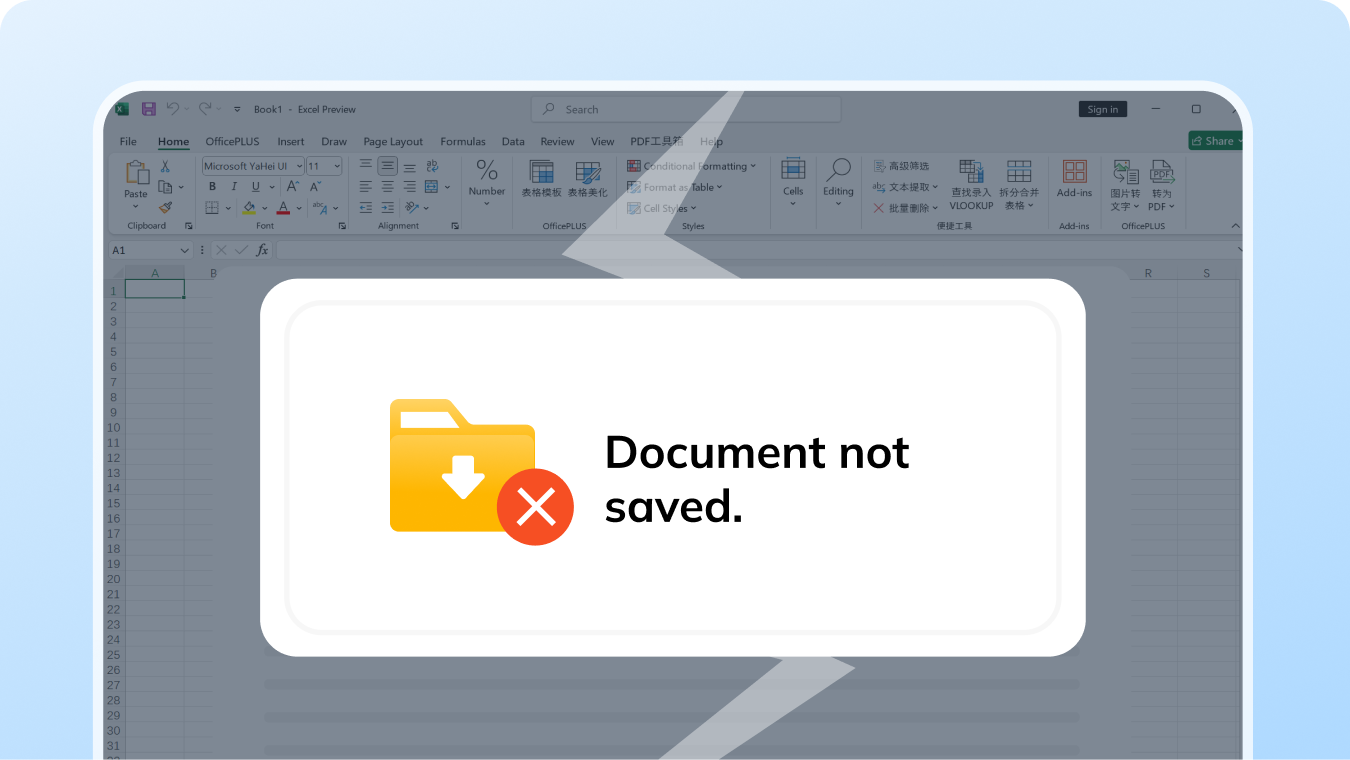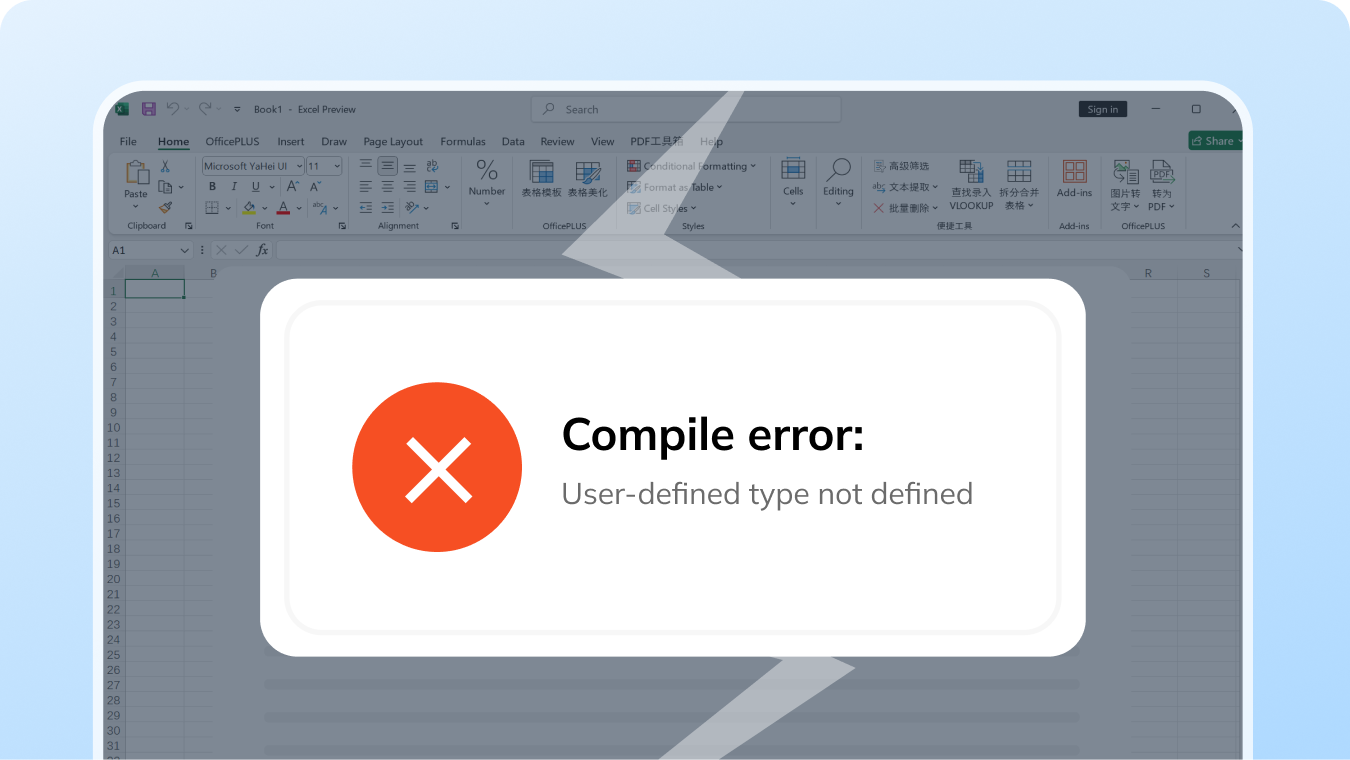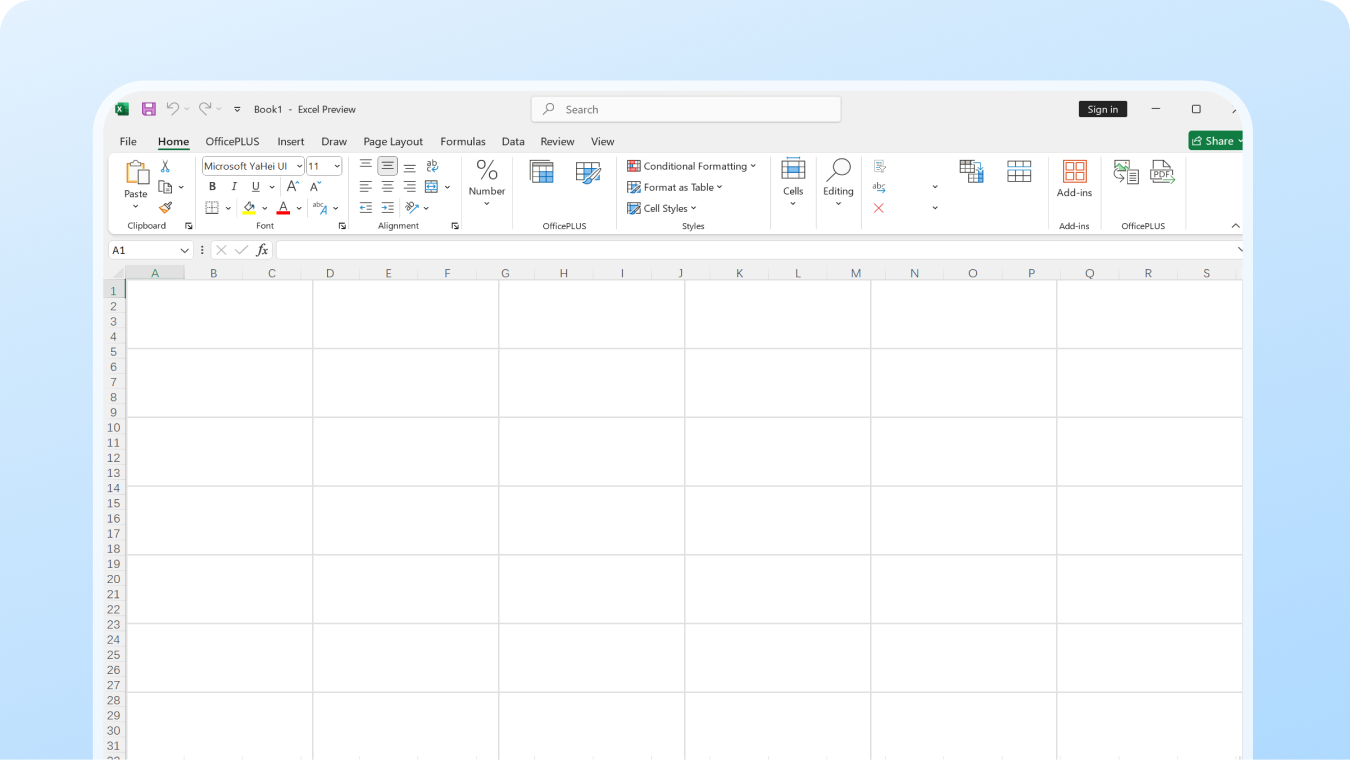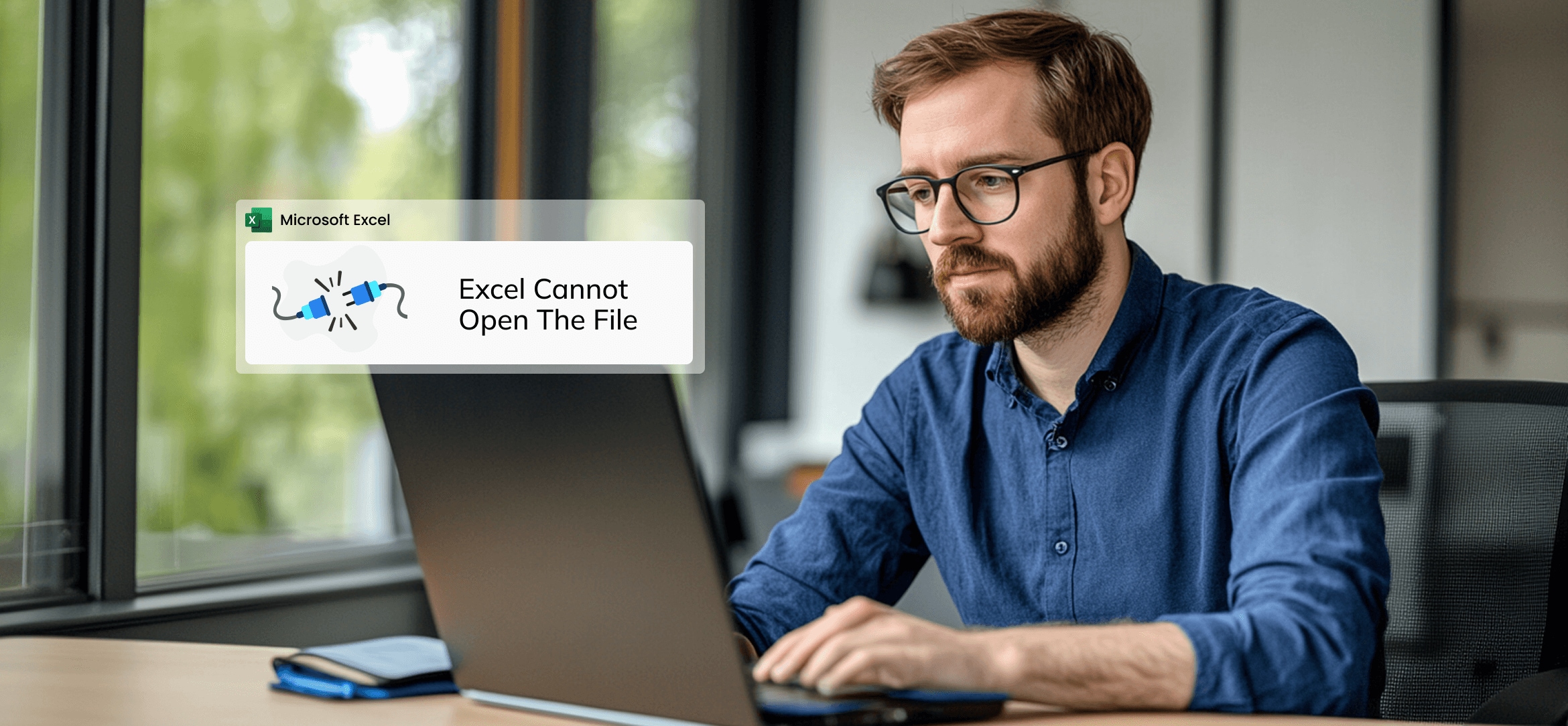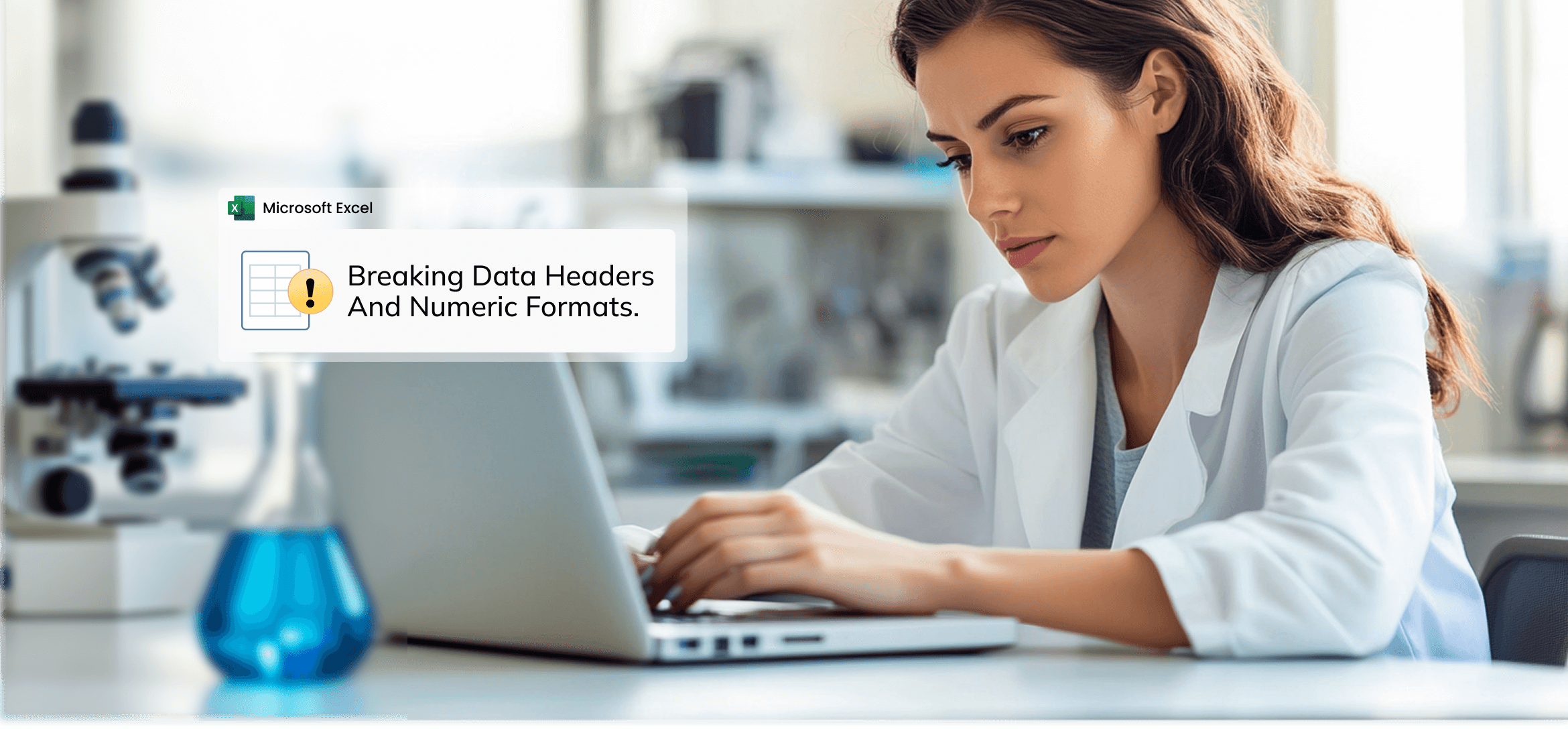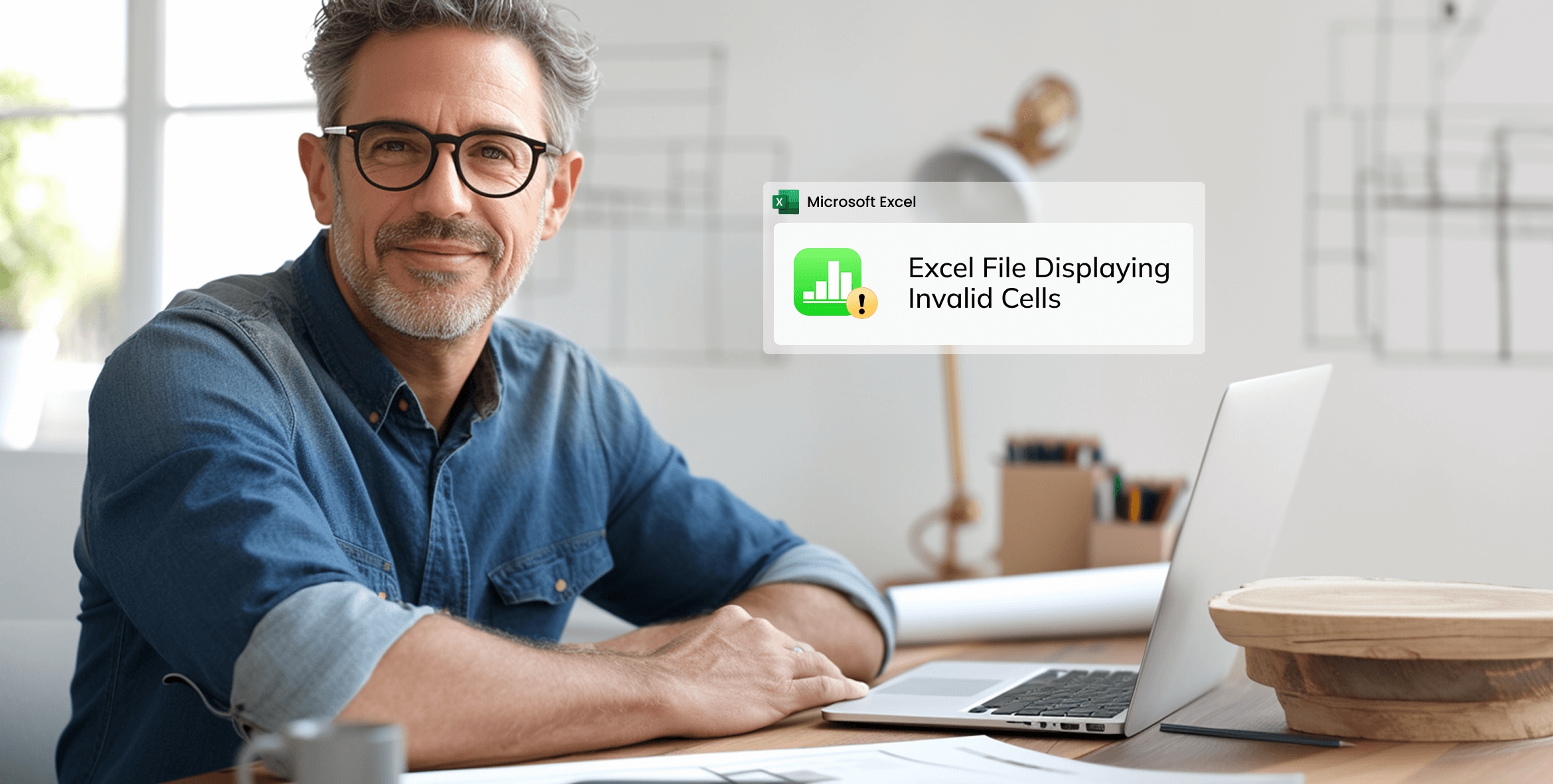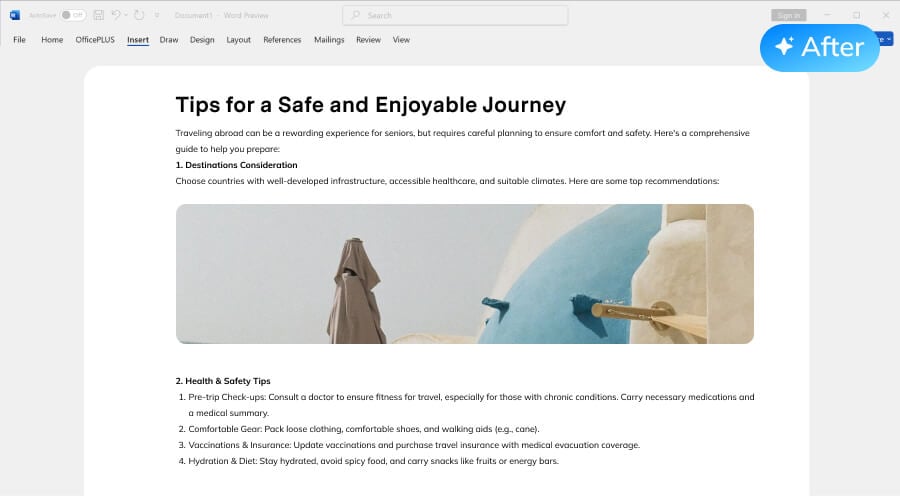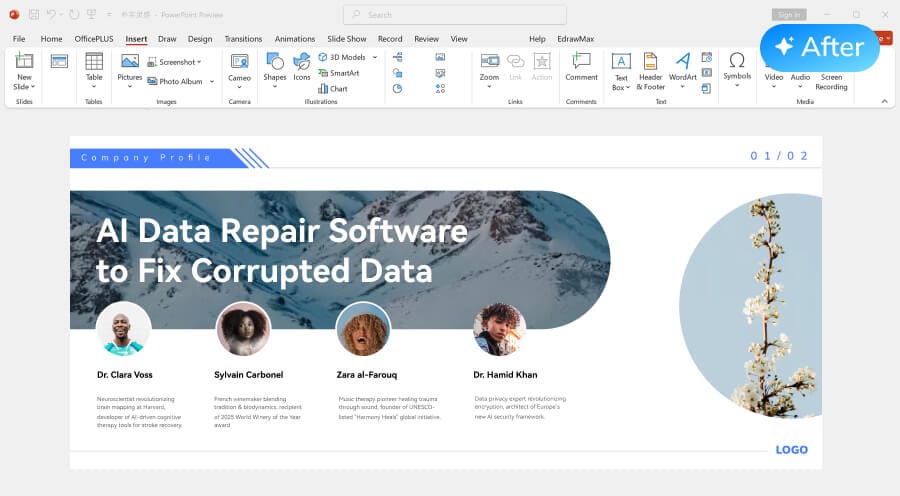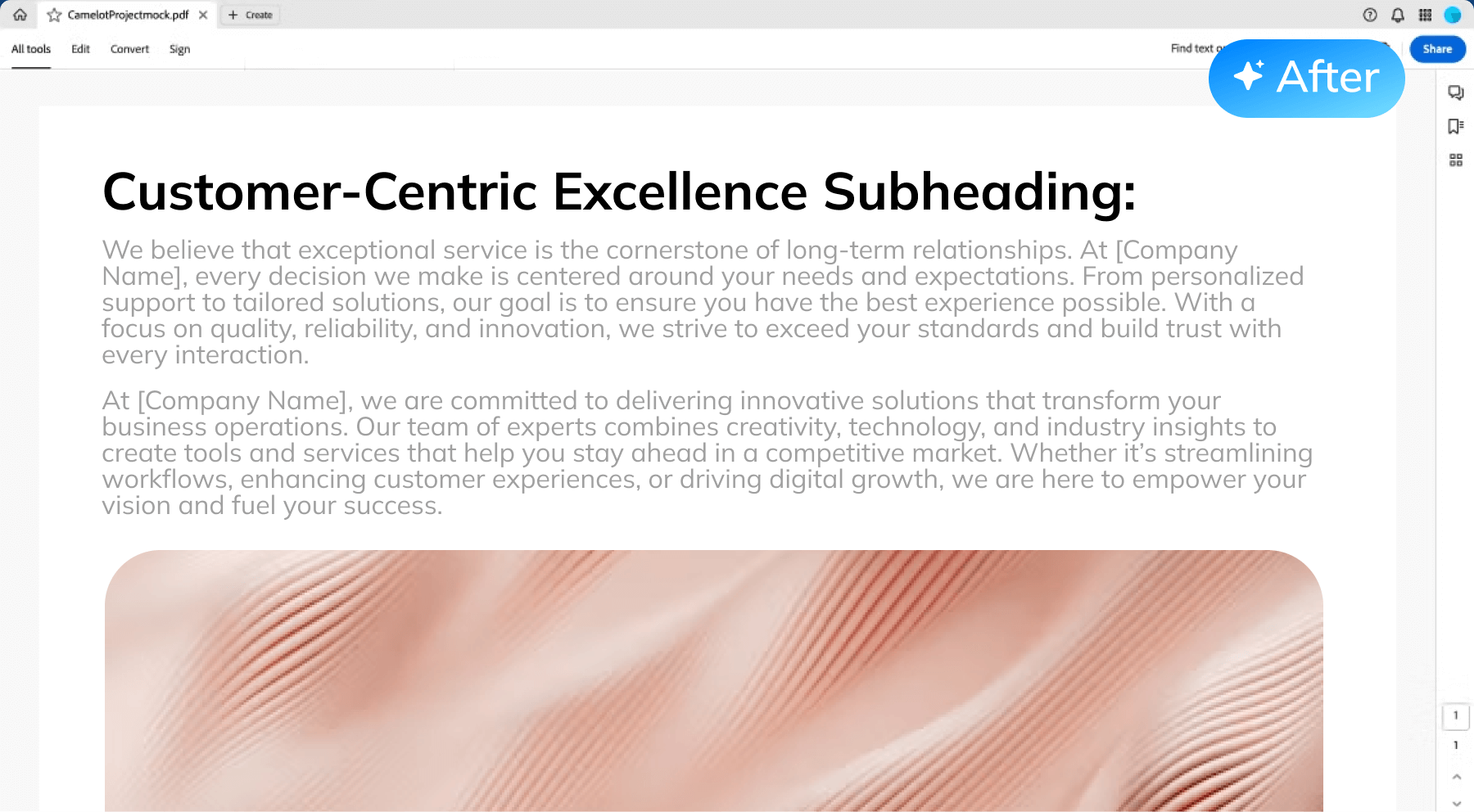손상된 Excel 파일을 쉽게 수정할 수 있습니다. 형식, 구성 요소 복구 및
한 번의 클릭으로 오류를 해결합니다. 데이터 손실이 없고, 번거로움이 없습니다!
스마트 Excel 파일 복구: 모든 형식을 빠르게 수정 가능
Repairit은 .xlsx, .xlsm, .xltx, .xltm, .xls, .csv, .xlsb, 그리고 Mac Numbers 파일 등 모든 형식의 Excel 파일 복구를 전문적으로 지원합니다.손상된 데이터를 세밀하게 복원하고, 데이터의 완전성을 완벽하게 보장합니다.
신뢰할 수 있는 Excel 파일 복구: Excel 오류를 즉시 수정
Repairit은 손상된 Excel 통합 문서, 시트, 수식, 열을 즉시 복구합니다.데이터 무결성을 복원하고, 손실된 내용을 회복하며, 통합 문서 오류를 한 번의 클릭으로 간편하게 수정할 수 있습니다.
빠르다Excel 파일 복구: 워크북 및 공식을 쉽게 수정
Repairit 손상된 excel 워크북, 시트, 공식 및 열을 즉시 수정합니다. 데이터 복원
무결성, 손실된 콘텐츠 복구, 워크북 오류 복구 원클릭 효율성.
Repairit: 손상된 엑셀 파일 윈도우 및 맥을 수정하는 방법
Repairit 손상된 Excel 파일을 추가, 복구, 저장 등 세 가지 쉬운 단계로 복원합니다. 간단한 인터페이스는 빠르게 보장합니다.
데이터 손실이 없는 복원, 모든 스킬 레벨의 사용자에게 이상적입니다.
-
1
손상된 Excel 파일 추가
복구하고자 하는 손상된 Excel 파일을 추가합니다.
-
2
손상된 Excel 파일 복구
손상된 Excel 파일을 복구하려면 복구 버튼을 누릅니다.
-
3
복구된 Excel 파일 저장
복구된 Excel 파일을 컴퓨터에 미리보고 저장합니다.
Repairit excel 파일 복구 도구의 기술 사양
Mac 전용: Numbers

Office 365 Excel 및 macOS용 Excel

2003/2008/2012/2016/2019/2022

메모리 스틱, SD 카드, 그리고 휴대폰.
Excel 파일 손상을 방지하기 위한 스마트 팁
Excel 파일 손상은 악성 코드 공격, 전원 장애, 스토리지 문제 또는 버전 충돌로 인해 발생할 수 있습니다.
이를 방지하기 위해 정기적으로 백업 저장, 소프트웨어 업데이트, 신뢰할 수 있는 스토리지 사용, 자동 복구 기능을 활성화하는 등 좋은 습관을 개발하십시오.